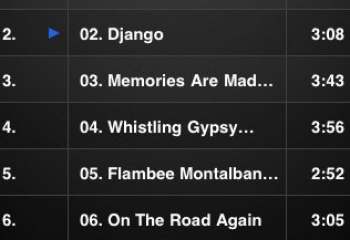
В зависимости от версии ПО удалять музыку в iPhone можно через компьютер с использованием iTunes или из меню самого телефона. Кроме того, iOS 8 позволяет удалять не отдельные песни, а целые альбомы сразу.
1
Запустите iTunes и подключите свой iPhone с помощью USB-кабеля. В левой части окна, в меню, откройте пункт «Музыка» в разделе «Медиатека».
2
Здесь вы можете выбрать отдельные файлы или целые альбомы, удерживая клавишу Ctrl и при необходимости переключая режим отображения медиафайлов на верхней панели.
3
Завершив выбор файлов, которые нужно удалить, нажмите клавишу Delete на клавиатуре. Этим действием вы удалите файлы из медиатеки iTunes.
4
Теперь осталось синхронизировать iPhone с iTunes, чтобы программа удалила песни из телефона. Выберите пункт «Музыка» в разделе «Устройства», найдите в правом нижнем углу кнопку «Синхронизировать» и нажмите ее. Будет выполнено удаление выбранных музыкальным файлов из iPhone.
5
В версиях начиная с 4.2.1 вы можете удалять отдельные треки прямо из меня телефона. Для этого необходимо зайти в нужный вам плейлист и в верхнем меню выбрать Edit. Теперь у каждого трека появился значок удаления (знак «кирпич»). Нажав на него, вы увидите кнопку Delete и сможете удалить выбранный трек.
6
Чтобы удалить музыку с iOS 7 сначала проверьте, не включена ли опция iTunes Match. Для этого в настройках нажмите на «iTunes & App Stores». Если опция подключена, вы не сможете удалить песни со своего устройства, сначала надо отключить опцию iTunes Match. Для этого переведите переключатель в положение Off (выключено).
7
Затем вернитесь в настройки и выберите опцию Music. Переключите Show all Music в положение OFF (выключено). Так вы сможете удалить музыку, которая соединена с аккаунтом вашего устройства, но не содержится непосредственно на нем. Музыка, которая не была загружена, не может быть удалена. В качестве предосторожности лучше также выйти из Home Sharing, так как он может создать проблемы при удалении музыки.
8
Откройте приложение, которое вы используете для прослушивания музыки. Если вы не обнаружите его на рабочем столе, два раза нажмите на кнопку Home, а затем справа откройте вкладку с недавними приложениями.
9
Теперь выберите песню, которую вы хотите удалить. Для этого нажмите на кнопку песен внизу экрана. Вы увидите все песни, которые были загружены на ваше устройство. Если вы проведете пальцем по названию песни, появится красная кнопка «Удалить». Когда вы на нее нажмете, песня будет удалена.
10
Удалить песни на iOS 7 можно только по одной. Удалить весь альбом целиком не получится. Таким образом, чтобы альбом больше не отображался на устройстве, вам придется удалить все песни с него, которые были на вашем iPhone. Кроме того, вы не сможете удалить песни, которые находятся на аккаунте iCloud, если они не сохранены на самом устройстве. Отличить эти записи от остальных можно по иконке iCloud, которая находится в правой стороне от песни. Чтобы отключить эту функцию, нужно в настройках в разделе музыки переключить Show All Music на Off.
11
Если песня не удаляется, но при этом она сохранена на самом устройстве, а не в категории iCloud, значит, существуют какие-то проблемы с файлом. Самый простой способ решить их – использовать программу iTunes для удаления. Часто после удаления песни с устройства, она появляется снова. Бывает, что опция удаления и вовсе не появляется. Чтобы решить такие проблемы, вернитесь в настройки и выберите опцию Music. Функция Show All Music должна быть включена. Затем запустите iTunes store, выберите Purchased, затем Music. Перезагрузите те песни, которые вы пытались удалить, нажав на значок облачка. Как только песня загрузится заново, вернитесь в настройки переключите Show All Music в положение Off. Затем откройте приложение для музыки и найдите песню, которую хотите удалить. Теперь, при проведении пальцем влево, должна появиться опция Delete.
12
В крайнем случае, когда на устройстве есть песни, которые вы хотите удалить, но не можете, остается один способ избавиться от них, удалив все песни с устройства. Для этого откройте настройки, выберите опцию General, затем – Usage. В открывшемся списке выберите ваше приложение для музыки и нажмите на Edit. Теперь нажмите на кнопку Удалить, которая появится рядом со строчкой All Songs.
13
Теперь убедитесь, что песня не перенесена в синхронизатор. В этом случае удаленная песня снова появится на вашем телефоне, как только он будет в очередной раз подключен к компьютеру.
14
Чтобы удалить песни с iOS 8, сначала отключите iTunes Match (конечно, если вы пользуетесь им). Это платная услуга для скачивания песен и иногда она может запутать и будет трудно определить, какую именно песню вы сохранили на устройство.
15
После отключения iTunes Match вернитесь в настройки и выберите опцию Music. Переключите Show All Music на Off. Таким образом вы сможете удалить музыку, которая соединена с аккаунтом вашего устройства, но не сохранена на нем. Затем откройте приложение для музыки. По сравнению с iOS 7 задача облегчилась: теперь можно удалять сразу не только песни, но и целые альбомы. Чтобы удалить песню, выберите ее, проведите пальцем справа налево и выберите опцию Удалить.
16
Вы так же, как и в версии iOS 7 не сможете удалить песни, которые расположены на аккаунте iCloud, но не сохранены на вашем устройстве. Они отмечены иконкой скачивания справа от песни. Чтобы не видеть эти песни в общем списке, переключите в раздел музыки Show All Music на опцию Off.
17
Чтобы удалить целый альбом сразу, нажмите на кнопку More в нижней части экрана, а затем выберите в появившемся списке пункт Альбомы. Выберите тот, который хотите удалить и проведите по нему пальцем справа налево. Нажмите на появившуюся кнопку Удалить. Если хотя бы одна из песен была сохранена на аккаунте iCloud, а не на самом устройстве, вы не сможете удалить этот альбом.
18
После удаления песни убедитесь, что она не была перенесена в синхронизатор. В этом случае песня, которая была удалена, снова появится на устройстве iPhone, как только вы подсоедините его в следующий раз к компьютеру. Выключите iCloud на своем устройстве, чтобы Iphone не смог заново загружать выбранные песни.
Источник:
